时间:2024-03-24 16:37:59 作者:lihong 来源:系统之家 1. 扫描二维码随时看资讯 2. 请使用手机浏览器访问: https://m.xitongzhijia.net/xtjc/20240324/297663.html 手机查看 评论 反馈
在Win10电脑操作中,用户遇到电脑桌面黑屏无法正常显示壁纸的问题,不清楚怎么操作才能让Win10电脑桌面恢复正常?接下来小编介绍Win10电脑桌面黑屏无法显示壁纸的解决方法,解决后Win10电脑桌面壁纸就能正常显示出来。
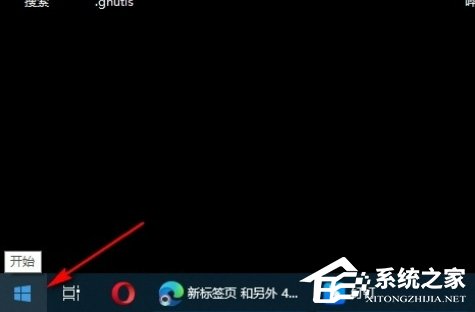
Win10电脑桌面黑屏无法显示壁纸的解决方法:
1. 打开“开始”按钮之后,找到“设置”选项,点击打开该选项。
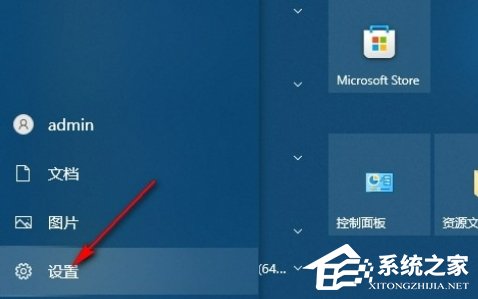
2. 打开“设置”选项之后,打开“轻松使用”选项,进入轻松使用设置页面。

3. 在轻松使用的显示器设置页面中,找到“显示桌面背景图像”选项,将该选项的开关按钮点击打开。
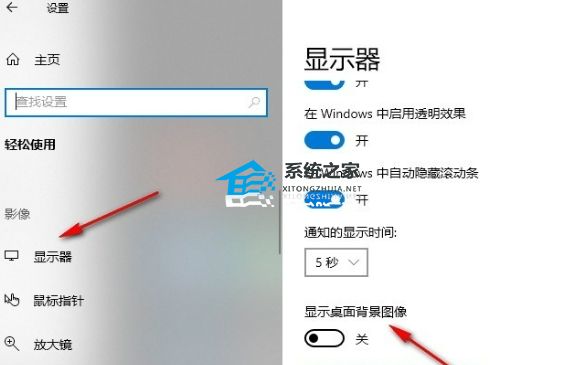
4. 打开“显示桌面背景图像”选项的开关按钮之后,就能看到自己设置的桌面背景恢复正常显示了。
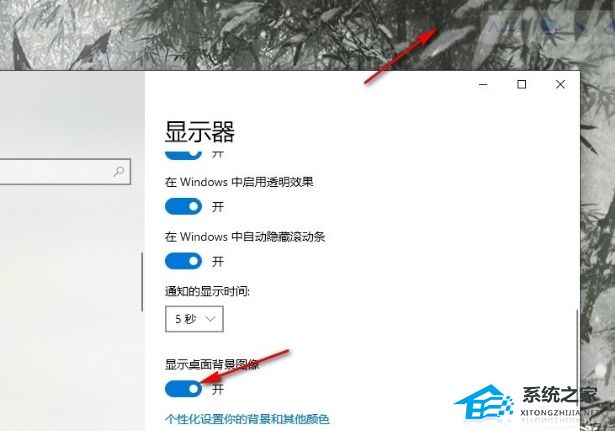
以上就是系统之家小编为你带来的关于“Win10电脑桌面黑屏无法显示壁纸的解决方法”的全部内容了,希望可以解决你的问题,感谢您的阅读,更多精彩内容请关注系统之家官网。
发表评论
共0条
评论就这些咯,让大家也知道你的独特见解
立即评论以上留言仅代表用户个人观点,不代表系统之家立场